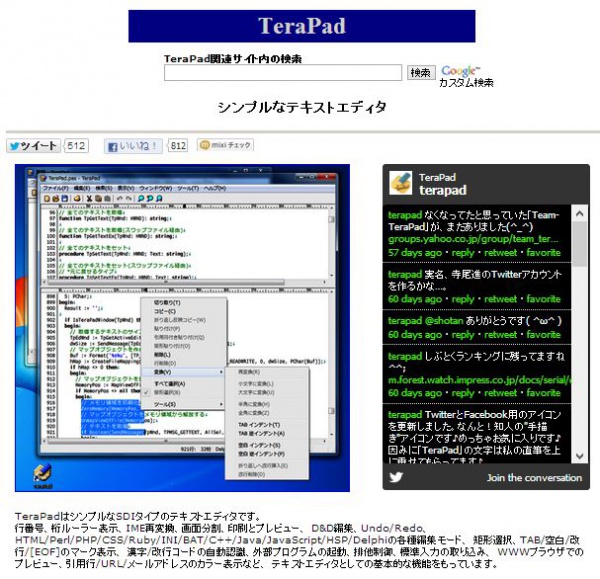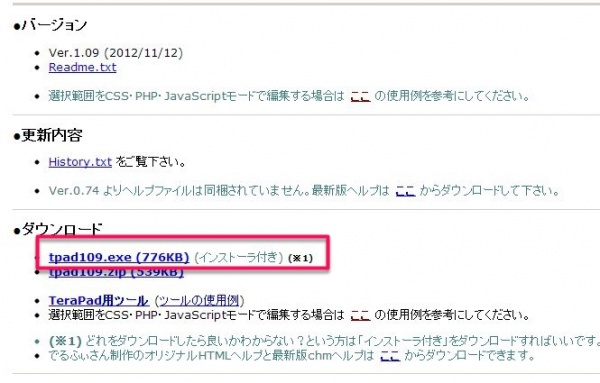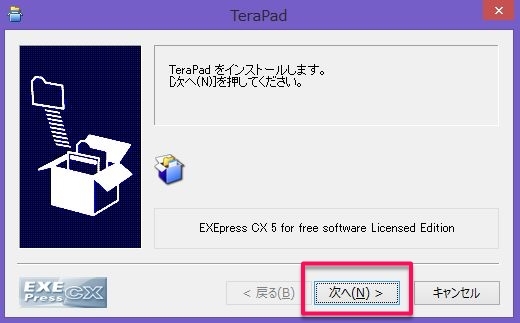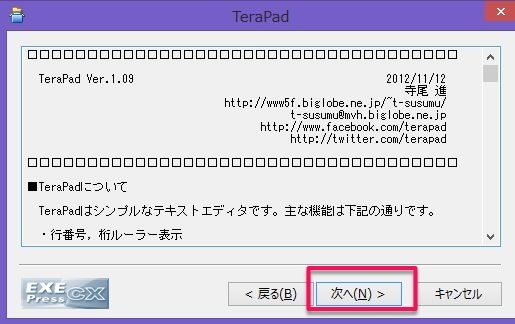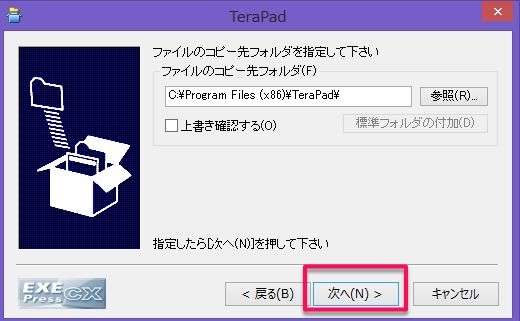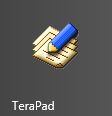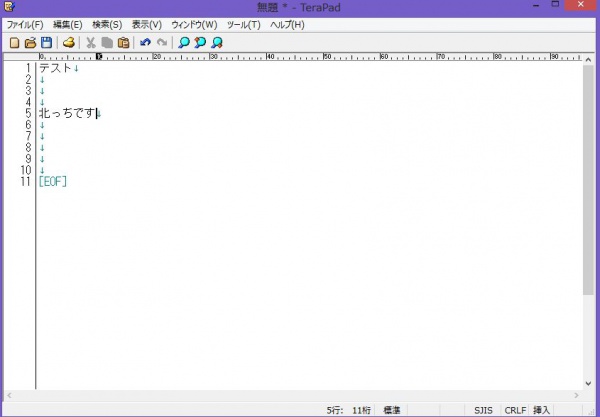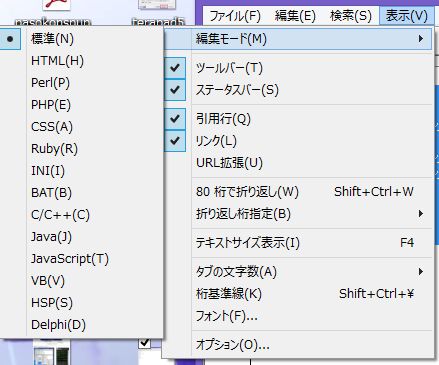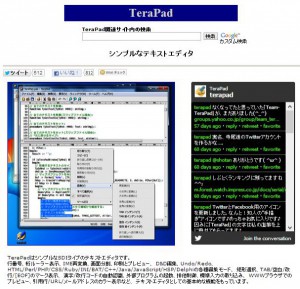今回は無料で使えて、
扱いやすいテキストエディタ、TeraPadのご紹介。
TeraPadについて
シンプル、無料、つかいやすいの
三拍子揃ったテキストエディタ。
北っちはこれまでサクラエディタを
利用していましたが、こちらの方が使いやすいので
この度乗り換えることになりました。
導入も簡単なので、テキストエディタを
まだ使っていないならおすすめ。
◇TeraPadの導入手順
まずTeraPadの公式ページに移動します。
公式ページの少し下に
ダウンロードのリンクがあるのでクリック。
ダウンロードが始まります。
するとこんなファイルが
ダウンロードされます。
ダブルクリックしましょう。
「次へ」をクリック 。
「次へ」をクリック。
「次へ」をクリック。
ここまで何も変更していません。
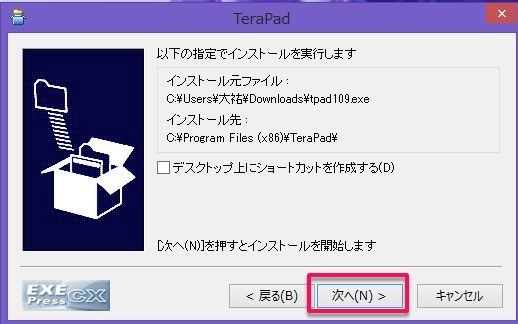
「次へ」をクリック。
「デスクトプ上にショートカットを作成する」
という項目は僕はチェックを外しています。
デスクトップにショートカットを
置きたい人はチェックを入れておいてください。
インストールが開始されます。
完了すると、最初に説明が表示されます。
さらっと読んでおきましょう。
このアイコンをダブルクリックすれば
インストールが始まります。
これがメイン画面。
メモ帳より機能が多く、
扱いやすいです。
HTNLやCSSなどの
ソースコードはTeraPadで編集するのがベスト。
◇編集モードを使いこなそう
TeraPadはソースコードの種類、
つまりHTMLやCSSに合わせて
モードを変更することが出来ます。
上部メニューの「表示」→「編集モード」
→編集したいコードの名称
と選んでクリック。
例えばHTNLなら・・・
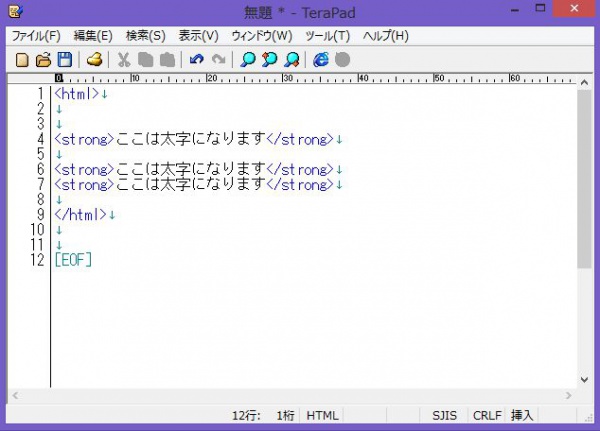
このように表示されます。
普通に編集するよりも
色がついて見やすくなりました。
この機能はかなり便利なので
今使わなくても覚えておいてくださいね。
以上、TeraPadのご紹介でした!